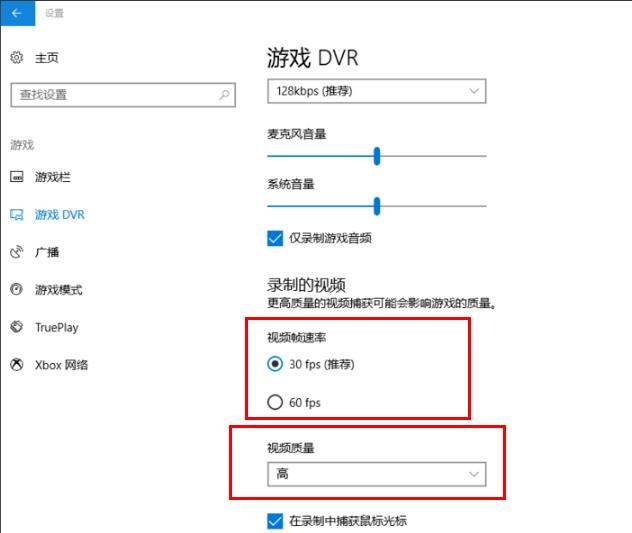win10录屏画质怎么调节最清晰?怎么提高win10录屏画质方法
更新日期:2023-04-15
来源:纯净之家
不少的用户们在会使用win10电脑自带的录屏来进行游戏的录制或者是一些教程的分享,但是有时候录屏起来的画质很不清晰,这就让很多的用户们十分的头大。首先用户们可以进去到设置下的游戏,然后找到游戏dvr来进行设置就可以了,接下来就让本站来为用户们来仔细的介绍一下怎么提高win10录屏画质方法吧。
怎么提高win10录屏画质方法
1、点击开始打开“设置”。
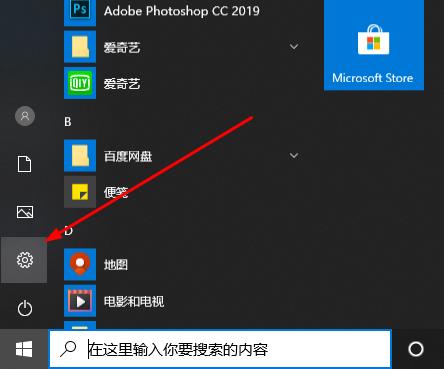
2、点击“游戏”。
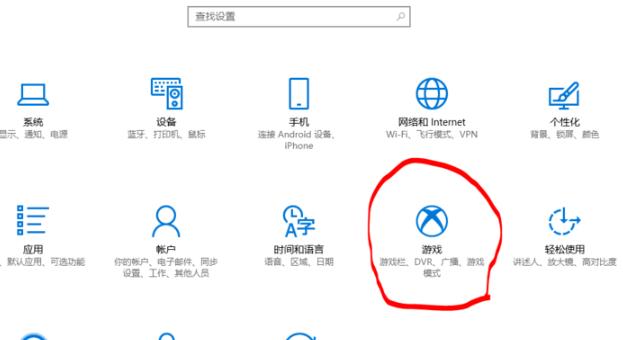
3、进入游戏设置界面。
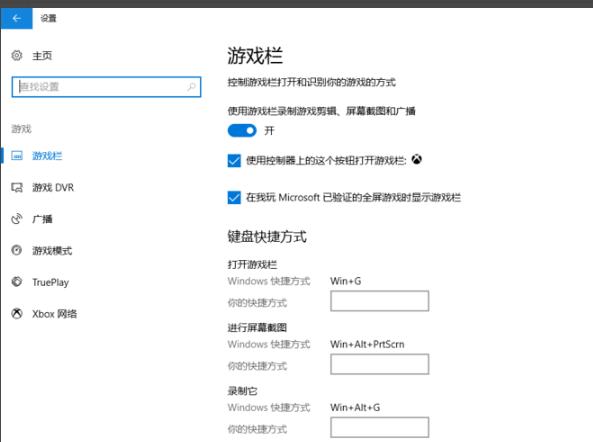
4、点击左侧“游戏 DVR”。
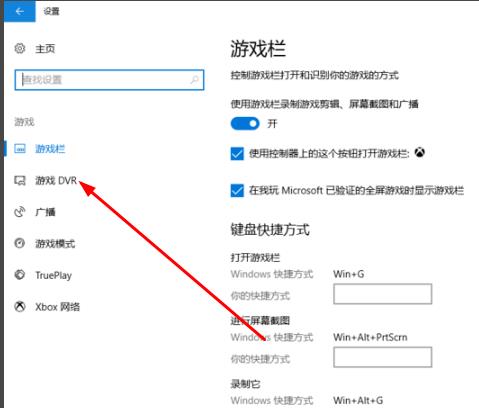
5、在录制的视屏中设置“视屏帧速率”和“视屏质量”即可。